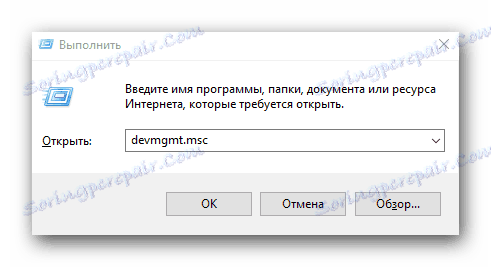Instalace ovladače pro základní desku ASCock N68C-S UCC
Základní deska je jakýmsi typem odkazu v systému, který umožňuje interakci všech součástí vašeho počítače. Aby k tomu došlo správně a co nejúčinněji, je nutné pro ně nainstalovat ovladače. V tomto článku bychom vám chtěli sdělit, jak stáhnout a nainstalovat software pro základní desku ASRock N68C-S UCC.
Obsah
Metody instalace softwaru ASRock pro základní desky
Softwarová základní deska není jen ovladač, ale řada programů a nástrojů pro všechny komponenty a zařízení. Tento software můžete stáhnout různými způsoby. To lze provést buď selektivně - ručně nebo komplexně - pomocí specializovaných programů. Přejdeme na seznam takových metod a na jejich podrobný popis.
Metoda 1: Prostředek ASRock
V každé z našich článků o vyhledávání a stahování ovladačů doporučujeme nejprve používat oficiální stránky vývojářů zařízení. Tento případ není výjimkou. Na oficiálním zdroji najdete úplný seznam softwaru, který bude plně kompatibilní s vaším hardwarem a neobsahuje škodlivý kód. Chcete-li stáhnout takový software pro základní desku N68C-S UCC, budete muset provést následující kroky:
- Pomocí tohoto odkazu přejděte na hlavní stránka oficiálního serveru ASRock .
- Dále musíte na otevřené stránce najít svou sekci nazvanou "Podpora" . Jdeme do toho.
- Ve středu další stránky se objeví řádek pro vyhledávání na webu. V tomto poli je třeba zadat model základní desky, pro kterou jsou ovladače potřebné.
N68C-S UCChodnotuN68C-S UCC. Poté klikněte na tlačítko "Vyhledat" , které je vedle pole. - V důsledku toho vás stránka přesměruje na stránku s výsledky vyhledávání. Pokud byla hodnota správně napsána, uvidíte pouze jednu možnost. Bude to požadované zařízení. V poli Výsledky klikněte na název modelu desky.
- Nyní se dostanete na stránku popisu základní desky N68C-S UCC. Ve výchozím nastavení se otevře záložka s hardwarovou specifikací. Zde se můžete podrobně naučit o všech vlastnostech zařízení. Jelikož hledáme řidiče této desky, jdeme do další části - "Podpora" . Chcete-li to provést, klikněte na odpovídající tlačítko, které je mírně pod obrázkem.
- Zobrazí se seznam podsekcí týkajících se karty UCC ASRock N68C-S. Mezi nimi musíte najít podsekci s názvem "Stáhnout" a jít do něj.
- U provedených akcí se zobrazí seznam ovladačů pro dříve uvedenou základní desku. Než začnete stahovat, je nejlepší nejprve určit verzi operačního systému, který jste nainstalovali. Také nezapomeňte na hloubku bitů. Musí se také vzít v úvahu. Chcete-li vybrat operační systém, klikněte na speciální tlačítko, které je naproti řádku s odpovídající zprávou.
- Tím vytvoříte seznam softwaru, který bude kompatibilní s operačním systémem. Seznam ovladačů se zobrazí ve formě tabulky. Popis softwaru, velikost souborů a datum vydání.
- Oproti každému softwaru uvidíte tři odkazy. Každá z nich vede ke stažení instalačních souborů. Všechny odkazy jsou totožné. Rozdíl bude pouze v rychlosti stahování v závislosti na vybrané oblasti. Doporučujeme stahování z evropských serverů. Chcete-li to provést, klikněte na tlačítko s odpovídajícím názvem "Evropa" oproti vybranému softwaru.
- Pak začne proces stahování archivu, ve kterém jsou umístěny soubory pro instalaci. Budete muset pouze extrahovat celý obsah archivu na konci stahování a spustit soubor "Setup" .
- V důsledku toho se spustí instalační program ovladače. V každém okně programu naleznete pokyny, po kterých bez problémů nainstalujete software do počítače. Stejně tak musíte udělat se všemi ovladači v seznamu, které považujete za nutné k instalaci. Měly by být také staženy, odstraněny a nainstalovány.


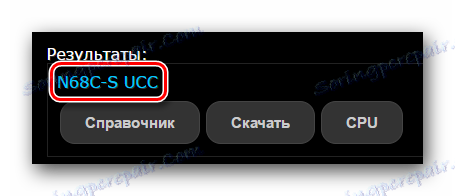



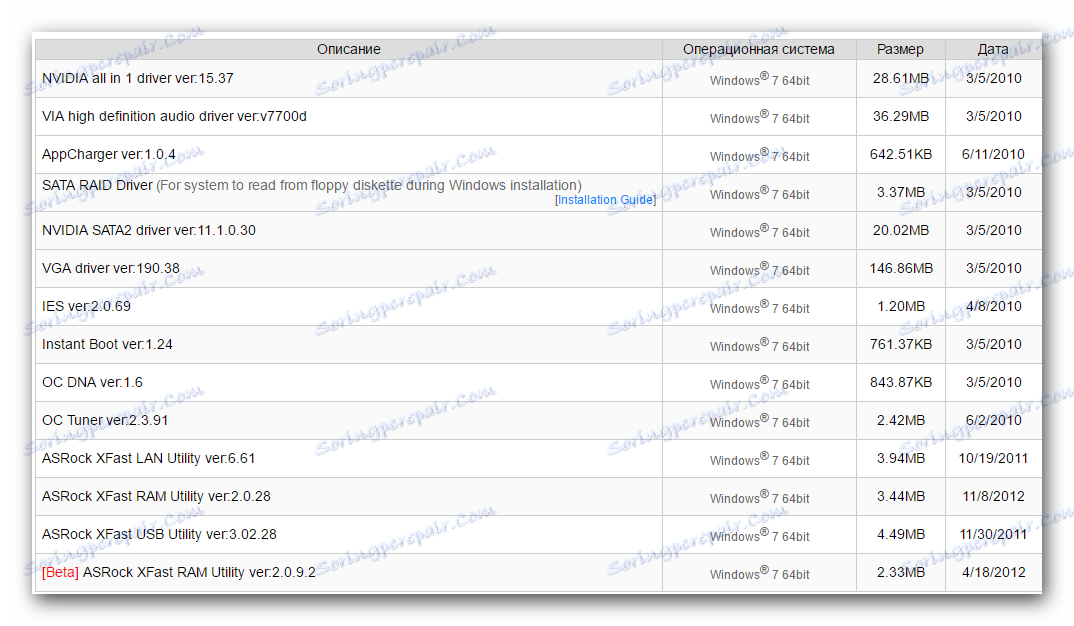
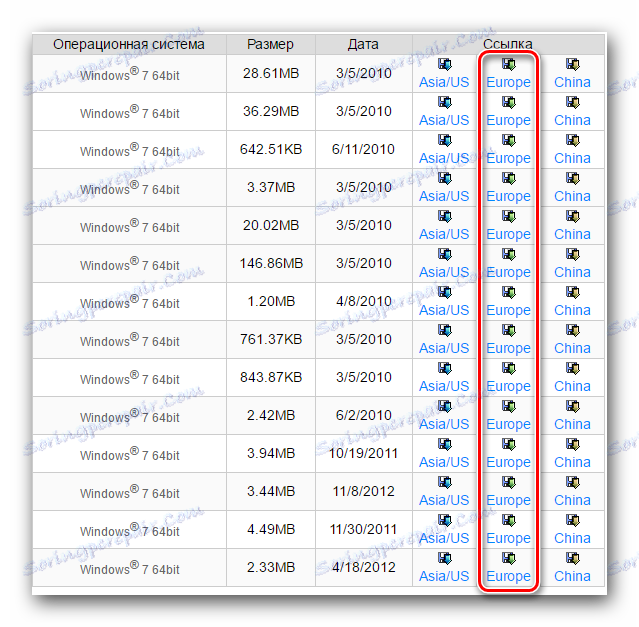
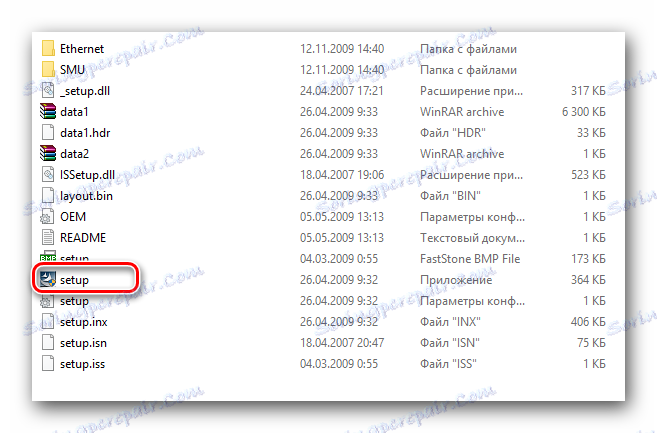
To jsou všechny klíčové body, o kterých byste měli vědět, pokud se rozhodnete použít tuto metodu. Níže naleznete další způsoby, které můžete považovat za přijatelnější.
Metoda 2: ASRock Live Update
Tento program byl vyvinut a oficiálně vydán společností ASRock. Jednou z jeho funkcí je najít a nainstalovat ovladače pro značková zařízení. Podívejme se blíže na to, jak lze s touto aplikací dosáhnout.
- Klikněte na odkaz výše a přejděte na oficiální stránka aplikace ASRock Live Update .
- Otvíráme otevřenou stránku dolů, dokud neuvidíme sekci "Stahování" . Zde uvidíte velikost instalačního souboru programu, jeho popis a tlačítko pro stahování. Stiskneme toto tlačítko.
- Nyní musíte počkat na dokončení stahování. Archiv bude stažen do počítače, uvnitř kterého je složka s instalačním souborem. Načte jej a potom spusťte soubor sám.
- Před spuštěním se může zobrazit bezpečnostní okno. V něm stačí potvrdit spuštění instalačního programu. Chcete-li to provést, klepněte na tlačítko "Start" v okně, které se otevře.
- Dále uvidíte uvítací obrazovku instalačního programu. Nic důležitého v něm nebude obsaženo, takže stačí kliknout na tlačítko "Další" a pokračovat.
- Poté musíte zadat složku, ve které bude aplikace nainstalována. Můžete to udělat v příslušném řádku. Můžete nezávisle předepsat cestu ke složce nebo ji vybrat ze společného kořenového adresáře systému. Chcete-li to provést, musíte klepnout na tlačítko "Procházet" . Po zadání místa klikněte znovu na tlačítko "Další" .
- Dalším krokem je výběr názvu složky, který bude vytvořen v nabídce Start . Můžete napsat název sami nebo jej ponechat ve výchozím nastavení. Poté klikněte na tlačítko "Další" .
- V dalším okně budete muset znovu zkontrolovat všechna dříve uvedená data - umístění aplikace a název složky pro nabídku Start . Pokud je vše správné, spusťte instalaci a klikněte na tlačítko "Instalovat" .
- Několik sekund čekáme, dokud nebude program plně nainstalován. Na konci se objeví okno se zprávou o úspěšném provedení úkolu. Zavřete toto okno klepnutím na tlačítko "Dokončit" .
- Na ploše se zobrazí zástupce aplikace App Shop . Spusťte to.
- Všechna další opatření pro stahování softwaru lze dosáhnout doslova v několika krocích, protože proces je poměrně jednoduchý. Obecné pokyny pro následné kroky vydaly specialisté společnosti ASRock na hlavní stránce aplikace, na kterou jsme uvedli na začátku metody. Sekvence akcí bude stejná, jak je uvedeno na obrázku.
- Po dokončení těchto jednoduchých akcí nainstalujete do počítače veškerý software pro základní desku ASRock N68C-S UCC.
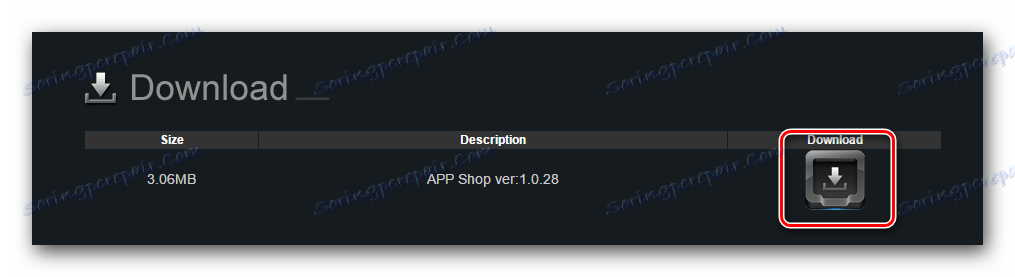
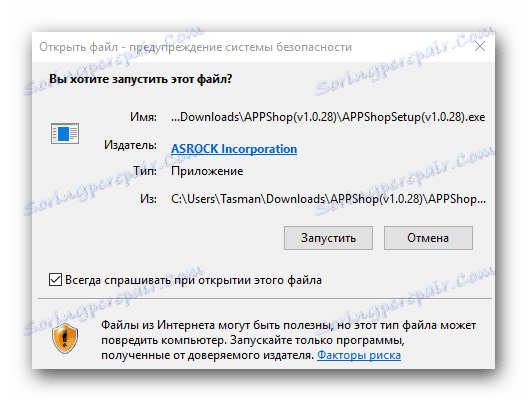
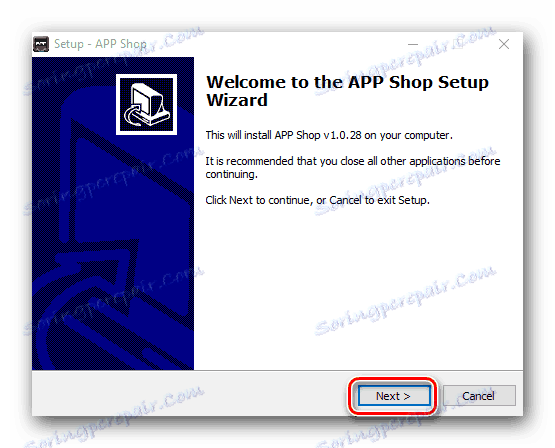
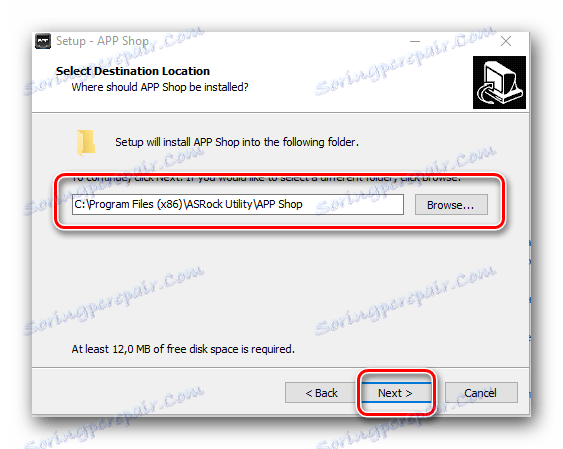
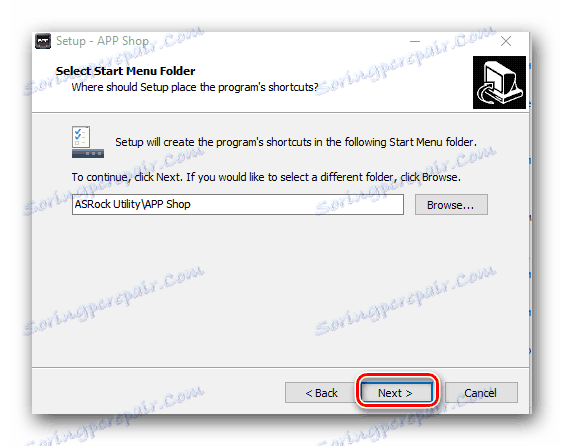
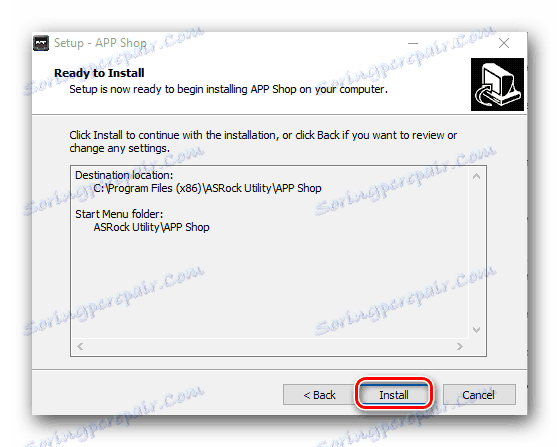
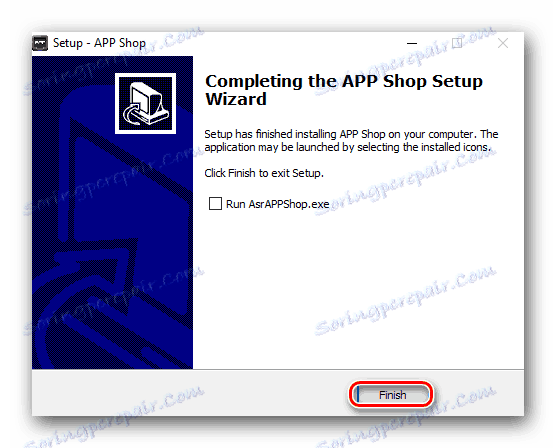
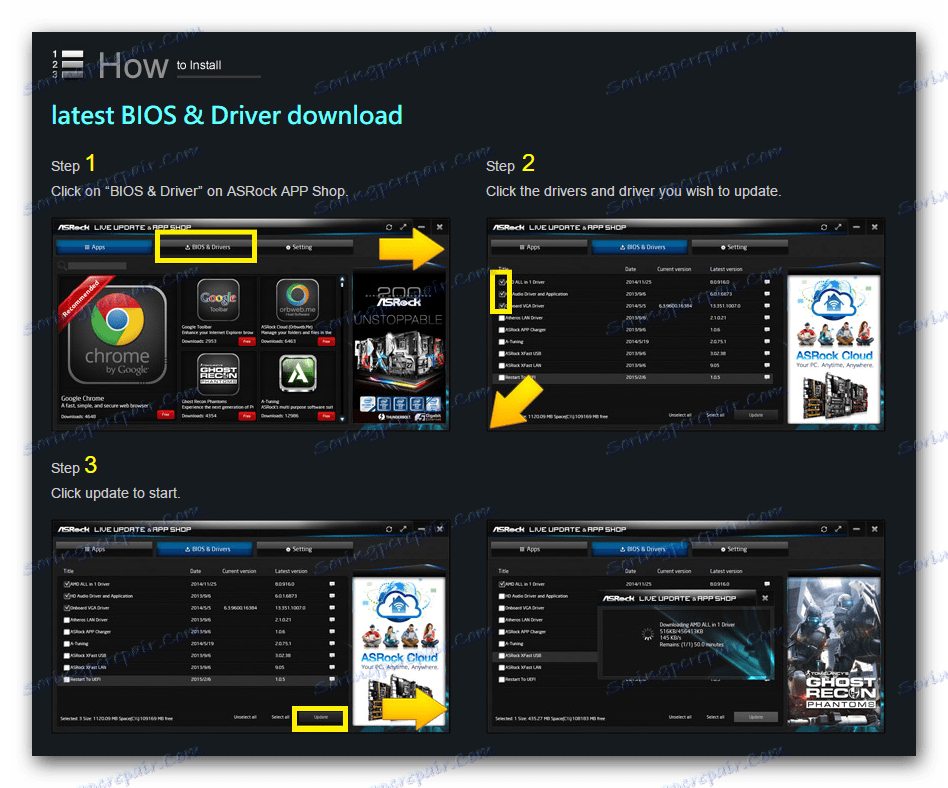
Metoda 3: Aplikace pro instalaci softwaru
Moderní uživatelé se stále více uchýlí k této metodě, když potřebují nainstalovat ovladače pro jakékoliv zařízení. To není překvapující, protože tato metoda je univerzální a globální. Faktem je, že programy, které budeme diskutovat níže, automaticky naskenují váš systém. Identifikují všechna zařízení, pro která chcete stáhnout nový nebo aktualizovat již nainstalovaný software. Poté program stáhne potřebné soubory a nainstaluje software. A to platí nejen pro základní desky ASRock, ale také na absolutní vybavení. Takže najednou můžete nainstalovat celý software. V síti existuje mnoho takových programů. Téměř každý z nich je pro tento úkol vhodný. Vybrali jsme však ty nejlepší představitele a provedli jsme samostatný přehled o jejich zásluhách a nedostatcích.
Přečtěte si více: Nejlepší software pro instalaci ovladačů
V tomto případě vám ukážeme, jak nainstalovat software pomocí aplikace Ovladač řidiče .
- Stáhněte program do počítače a nainstalujte jej. Odkaz na oficiální stránky aplikace najdete ve výše uvedeném článku.
- Na konci instalace musíte spustit program.
- Plus aplikace je, že při spuštění automaticky vyhledá váš systém. Jak již bylo uvedeno výše, taková kontrola identifikuje zařízení bez nainstalovaných ovladačů. Průběh kontroly se zobrazí v zobrazeném okně programu ve formě zájmu. Jen čeká na konec procesu.
- Po dokončení kontroly se zobrazí následující okno aplikace. Uvádí seznam zařízení bez softwaru nebo zastaralých ovladačů. Můžete nainstalovat celý software najednou nebo označit pouze ty součásti, o kterých si myslíte, že vyžadují samostatnou instalaci. Chcete-li to provést, musíte označit potřebné zařízení a poté klepnout na tlačítko "Aktualizovat" vedle jeho názvu.
- Poté se na obrazovce zobrazí malé okno s tipy pro instalaci. Doporučujeme je studovat. Potom klikněte na stejné tlačítko okna "OK" .
- Samotná instalace začne. Pokrok a pokrok lze sledovat v horní části okna aplikace. K dispozici je také tlačítko "Stop" , které zastaví aktuální proces. Pravdou je, že to nedoporučujeme bez extrémní potřeby. Čekáme jen na instalaci veškerého softwaru.
- Na konci postupu se zobrazí zpráva na stejném místě, kde byl dříve zobrazen postup instalace. Ve zprávě se uvede výsledek operace. A na pravé straně bude tlačítko "Restart" . Je třeba kliknout. Jak naznačuje název tlačítka, tato akce restartuje váš systém. Restart je vyžadován, aby všechna nastavení a ovladače měly konečný efekt.
- Takové jednoduché akce mohou instalovat software pro všechna zařízení počítače včetně a pro základní desku ASRock.

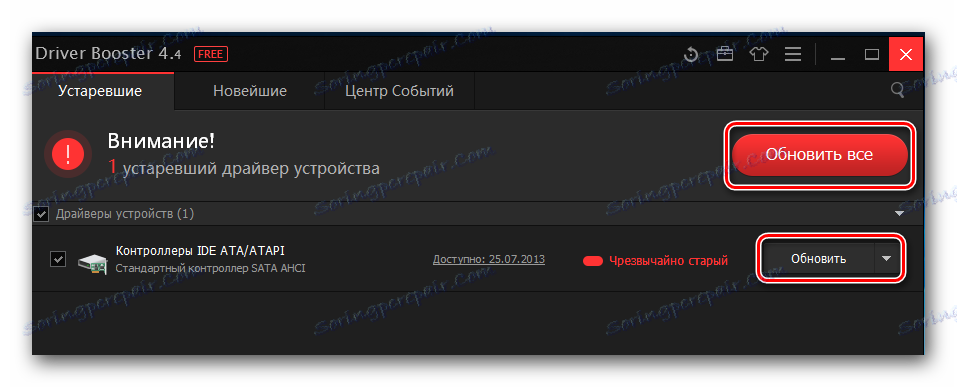
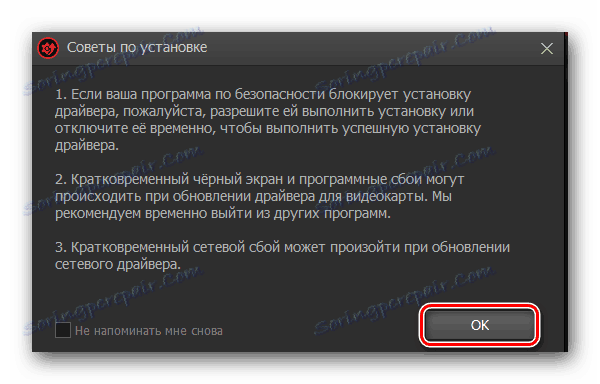
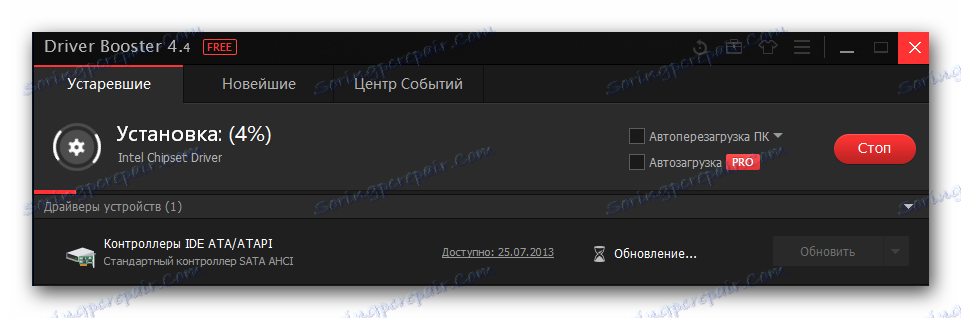
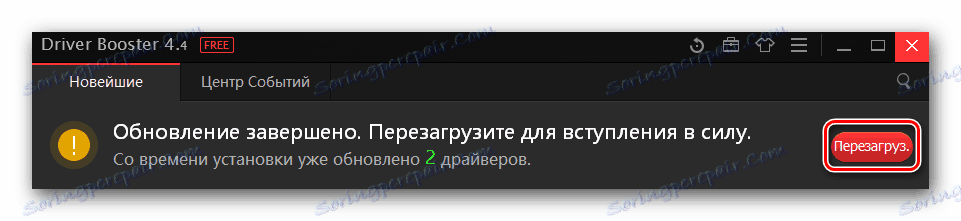
Kromě popsané aplikace je v této věci mnoho dalších, které vám mohou pomoci. Není to nic jiného než hodný zástupce Řešení DriverPack . Jedná se o seriózní program s působivou základnou softwaru a zařízení. Pro ty, kteří se rozhodnou použít, jsme připravili samostatný skvělý průvodce.
Lekce: Jak nainstalovat ovladače s řešením DriverPack
Metoda 4: Výběr softwaru podle ID zařízení
Každé počítačové zařízení a zařízení má osobní jedinečný identifikátor. Tato metoda je založena na použití hodnoty takového ID (identifikátoru) pro vyhledávání softwaru. Zejména pro takové účely byly vynalezeny speciální webové stránky, které vyhledávají ve své databázi ovladač pro zadané ID zařízení. Poté se zobrazí výsledek a stačí stahovat soubory do počítače a nainstalovat software. Na první pohled se vše může zdát velmi jednoduché. Jak však ukazuje praxe, uživatelé v procesu mají řadu otázek. Pro vaše pohodlí jsme zveřejnili lekci, která je zcela věnována této metodě. Doufáme, že po přečtení všech vašich otázek, pokud vůbec nějaké, budou vyřešeny.
Lekce: Vyhledávání ovladačů podle ID hardwaru
Metoda 5: Nástroj Windows pro instalaci ovladačů
Kromě výše uvedených metod můžete k instalaci softwaru na základní desce ASRock použít standardní nástroj. Je standardně přítomen v každé verzi operačního systému Windows. V takovém případě nemusíte na tento účel instalovat žádné další programy ani vyhledávat software na webových stránkách. To je třeba udělat.
- Prvním krokem je spuštění Správce zařízení . Jednou z možností inicializace tohoto okna je kombinace kláves "Win" a "R" a následné zadání parametru
devmgmt.mscdo zobrazeného pole. Poté klikněte na tlačítko "OK" ve stejném okně nebo na tlačítko "Enter" na klávesnici.![Spustíme správce zařízení]()
Můžete použít jakoukoli metodu, která vám umožní otevřít "Správce zařízení" . - V seznamu zařízení nenajdete skupinu "Základní desky" . Všechny součásti tohoto zařízení jsou umístěny v samostatných kategoriích. Mohou to být zvukové karty, síťové adaptéry, USB porty a tak dále. Proto budete muset okamžitě rozhodnout, na které zařízení chcete nainstalovat software.
- Na zvoleném zařízení, přesněji na jeho jméno, je nutné stisknout pravé tlačítko myši. To způsobí další kontextovou nabídku. Ze seznamu akcí potřebujete vybrat možnost "Aktualizovat ovladače" .
- V důsledku toho se na obrazovce zobrazí nástroj pro vyhledání softwaru, který jsme zmínili na začátku metody. V zobrazeném okně se zobrazí výzva k výběru možnosti hledání. Pokud kliknete na řádek "Automatické vyhledávání" , nástroj se pokusí najít software na internetu sám. Při použití režimu "Ruční" je třeba zadat umístění nástroje v počítači, kde jsou uloženy soubory ovladače, a odtud se systém pokusí vytisknout potřebné soubory. Doporučujeme použít první možnost. Kliknutím na toto tlačítko na řádku s příslušným jménem.
- Bezprostředně poté nástroj vyhledá příslušné soubory. Pokud se to podaří, nalezené ovladače budou nainstalovány okamžitě.
- Na konci se zobrazí poslední okno. V něm můžete zjistit výsledky celého procesu vyhledávání a instalace. Chcete-li dokončit operaci, zavřete okno.
Lekce: Spusťte "Správce zařízení"
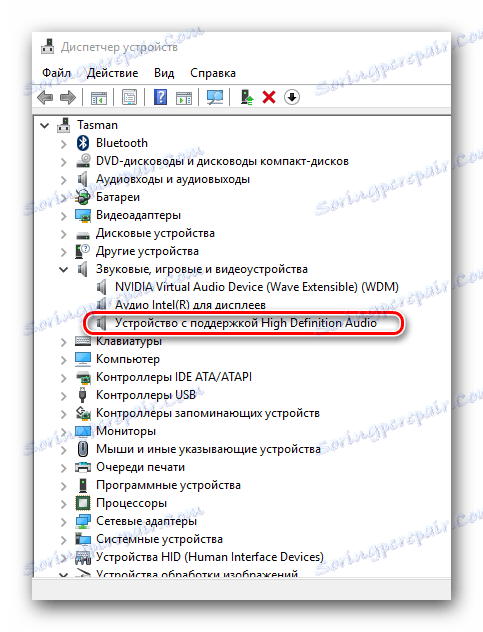
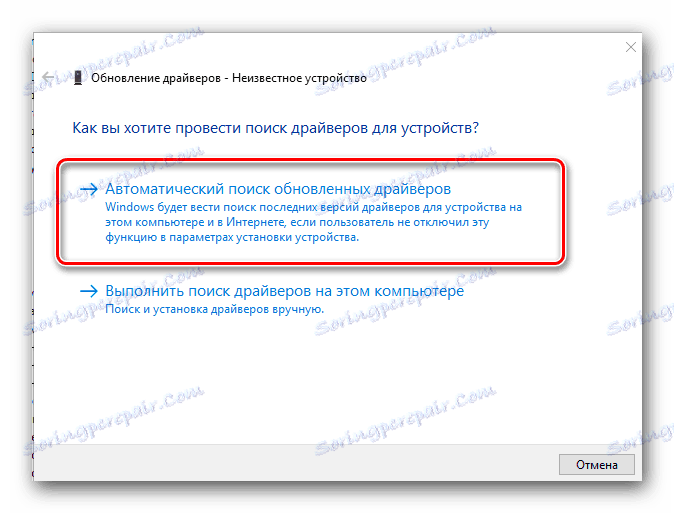
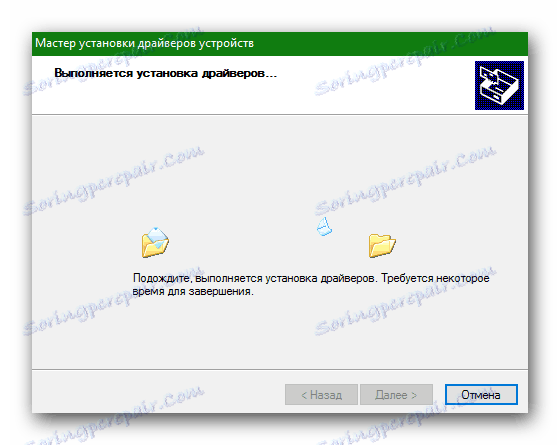
Připomínáme, že není vhodné, abyste na tuto metodu přikláněli velké naděje, protože to ne vždy přináší pozitivní výsledek. V takových situacích je lepší použít první metodu popsanou výše.
To byla poslední metoda, o které jsme se chtěli v tomto článku seznámit. Doufáme, že jedna z nich vám pomůže vyřešit problémy s instalací ovladačů na základní desce ASRock N68C-S UCC. Nezapomeňte čas od času zkontrolovat verzi nainstalovaného softwaru, abyste měli vždy nejnovější software.